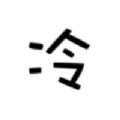如何让Word页眉显示两行文字
2025-04-23 10:56:03来源:9gapp编辑:佚名
在日常办公或文档编辑中,有时我们需要在word的页眉区域插入两行文字,以达到更好的排版效果或者信息展示目的。然而,由于word默认的页眉设计并不支持直接输入多行文本,很多用户可能会遇到困惑。本文将详细介绍如何巧妙地在word页眉中制作出两行文字的效果,让您的文档更加美观和专业。
方法一:利用回车符创建分行
最简单直接的方式是在页眉编辑时使用回车符来创建分行。具体操作步骤如下:
1. 双击文档顶部的页眉区域,进入页眉编辑模式。
2. 在页眉输入框中输入第一行文字后,按下键盘上的回车键(enter),此时光标会自动跳到下一行。
3. 接着输入第二行文字即可。
4. 确保文字对齐方式符合您的需求,可以使用“段落”工具栏中的对齐按钮进行调整。

这种方法的优点是操作简便,适合快速实现简单的双行文字效果。但需要注意的是,当页面内容较多时,可能需要手动调整行间距,以避免文字与正文部分重叠。
方法二:通过表格布局实现多行文字
如果希望更灵活地控制文字的位置和样式,可以借助word中的表格功能。以下是具体步骤:
1. 进入页眉编辑状态后,点击“插入”菜单,选择“表格”,插入一个1行2列的小表格。
2. 将表格的边框设置为无边框,这样表格看起来就像是普通的文字区域。
3. 在左侧单元格内输入第一行文字,在右侧单元格内输入第二行文字。
4. 调整表格的大小和列宽,使其适应页眉的空间,并确保文字居中或对齐。
采用这种方法的优势在于,您可以轻松实现文字的左右分布、上下对齐等多种布局效果。此外,表格的高度和宽度都可以精确控制,非常适合复杂文档的设计需求。
方法三:利用分隔符和换行符组合
如果您希望在页眉中加入更多细节,比如分隔线或其他装饰元素,可以通过分隔符和换行符的组合来实现。具体步骤如下:
1. 在页眉输入框中输入第一行文字后,按下shift+enter组合键,插入软回车符。
2. 输入分隔符(如短横线"-"或星号"*")并重复按enter键多次,制造一定的间距。
3. 最后输入第二行文字。
这种方式不仅能够实现分行效果,还能通过分隔符突出文字层次感,适用于或关键信息的强调。不过,这种布局方式需要手动调整间距,因此建议在实际应用前预览效果。
注意事项与技巧
- 保持简洁:无论采用哪种方法,都应尽量保持页眉内容简明扼要,避免过多的文字堆砌。
- 检查格式:完成页眉设计后,务必切换到普通视图或打印预览模式,检查文字是否超出页眉范围或与其他页面元素发生冲突。
- 兼容性问题:如果您的文档需要跨平台共享,请注意不同版本的word可能对页眉设计的支持程度有所不同,尽量选择通用性强的方法。
总之,在word页眉中制作两行文字的效果并非难事,只需掌握以上几种技巧,结合实际需求灵活运用即可。无论是追求简约风格还是复杂布局,都能找到适合自己的解决方案。希望本文能帮助您高效解决这一问题,让文档编辑变得更加得心应手!